「送り状」は、請求書を添付して送る書類です。また、請求書以外の文書を送付する際にも利用できます。送り状は、顧客ごとに保存されます。作成履歴は、「顧客編集」ウインドウの「送り状履歴」タブで見ることができます。
送り状の作成
「請求書入力」ウインドウで送り状を添付する請求書を開き、[送り状追加]ボタンをクリックします。
ヒント
請求書の作成方法については「3. 請求書を発行する」をご覧ください。
「送り状作成〜添付請求書選択」ウインドウが開かれます。候補請求書欄の一覧に表示されている請求書は、[当月]、[前月]、[当期]、[全件]から選択できます。
同じ顧客に複数の請求書を添付する場合は、[↑添付する↑]と[添付から除く]のボタンを使って、添付請求書を増減し、[次へ]をクリックします。
「送り状編集」ウインドウが表示されます。必要に応じて内容を編集してから、[送り状][送り状(控)]をチェックし、[印刷]をクリックします。
印刷が済んだら[保存]をクリックします。「請求書入力」ウインドウに戻るので、請求書も[保存]します。
送り状の削除
メイン画面の[送り状]ボタンをクリックして「送り状一覧」ウインドウを開きます。
「送り状一覧」ウインドウから削除したい送り状をダブルクリックし、「送り状」ウインドウを開きます。
「送り状」ウインドウで[この送り状を削除]ボタンをクリックします。
ヒント
送り状が添付されている請求書の「請求書入力」ウインドウ、または送り状の宛先の「顧客」ウインドウにある「送り状履歴」タブの一覧で目的の送り状をダブルクリックすることでも送り状を削除できます。
関連項目
![「請求書入力」画面-[送り状追加]ボタン](https://jiro2013.sakura.ne.jp/bps6_man/wp-content/uploads/2022/06/07-01-01-300x279.png)
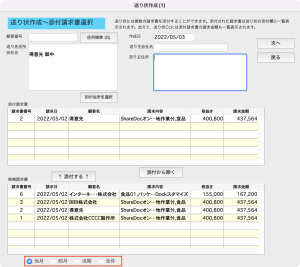
![「送り状作成〜添付請求書選択」-[↑添付する↑]ボタン](https://jiro2013.sakura.ne.jp/bps6_man/wp-content/uploads/2022/06/07-01-03-300x267.png)
![「送り状編集」画面-[印刷]ボタン](https://jiro2013.sakura.ne.jp/bps6_man/wp-content/uploads/2022/06/07-01-04-300x267.png)
![「送り状編集」画面-[保存]ボタン](https://jiro2013.sakura.ne.jp/bps6_man/wp-content/uploads/2022/06/07-01-05-300x267.png)
![メイン画面-[送り状]ボタン](https://jiro2013.sakura.ne.jp/bps6_man/wp-content/uploads/2022/06/07-02-01-300x194.png)
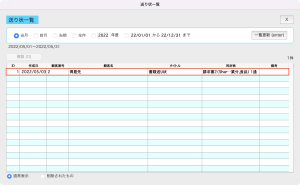
![「送り状」画面-[この送り状を削除]ボタン](https://jiro2013.sakura.ne.jp/bps6_man/wp-content/uploads/2022/06/07-02-03-300x267.png)